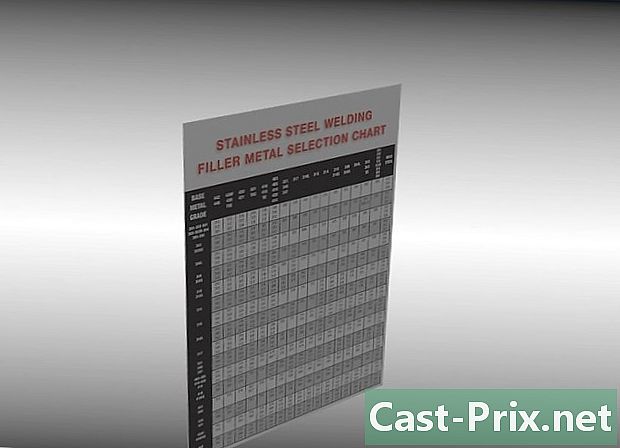Bagaimana untuk membuka fail PDF dalam Word
Pengarang:
Lewis Jackson
Tarikh Penciptaan:
8 Mungkin 2021
Tarikh Kemas Kini:
1 Julai 2024

Kandungan
Dalam artikel ini: Menggunakan Word 2013Use Versi Lama WordReferences
Versi Word, Microsoft Word 2013 yang terbaru, adalah program pertama yang secara semula jadi membolehkan anda membuka dan mengedit fail PDF. Proses ini sangat mudah jika anda mempunyai Microsoft Word 2013 pada komputer anda. Jika tidak, anda dikehendaki menggunakan perisian tambahan untuk menukar.
peringkat
Kaedah 1 Gunakan Word 2013
-

Buka Microsoft Word. Tekan kekunci Windows (terletak di sebelah kiri kekunci Alt), dan taipkan perkataan, kemudian tekan kemasukan. -

Buka dokumen kosong. Pada mulanya, apabila anda membuka Word, pelbagai templat akan dibentangkan serta susun atur khas. Walau bagaimanapun, dalam akaun tutorial ini, pilih pilihan Dokumen kosong. -

Klik pada fail. Di sudut kiri atas tetingkap, anda akan menemui tab fail di mana anda perlu klik. Setelah selesai, menu drop-down akan terbuka di sebelah kiri tetingkap dengan beberapa pilihan yang berbeza. -

Klik pada terbuka. Mencari pilihan terbuka dan klik padanya. Ini harus menjadi salah satu pilihan pertama yang akan diberikan kepada anda. Ini harus membuka menu lain yang memaparkan sumber-sumber dari mana anda boleh membuka dokumen. -

Klik pada sumber yang betul. Jika fail PDF di komputer anda, klik komputer. Sebaliknya, jika ia berada pada kekunci USB atau pada cakera keras luaran, maka pilih cakera ini dan klik padanya. -

Pilih dokumen PDF. Cari dan buka fail PDF yang betul dari lokasinya di komputer anda. -

Klik pada OK dalam kotak dialog. Selepas membuka fail PDF, anda akan dimaklumkan bahawa proses itu mungkin mengambil sedikit masa. Pembukaan akan mengambil masa yang lebih lama memandangkan saiz dan bilangan grafik dalam fail.- Perlu diketahui bahawa jika dokumen anda mengandungi sebilangan besar grafik, terdapat peluang yang baik bahawa Word tidak akan membuka dokumen dengan betul. Fail akan dibuka pula, tetapi ia tidak akan sama dengan versi asal.
-

Aktifkan pengubahsuaian. Jika fail anda telah dimuat naik ke internet, anda akan dimaklumkan bahawa proses pengubahsuaian tidak mungkin dilakukan. Ini adalah ukuran keselamatan yang diambil oleh Word untuk melindungi komputer anda daripada jangkitan virus.- Jika sumber anda boleh dipercayai, klik pada tab fail di sudut kiri atas tetingkap dan kemudian klik Dayakan pengeditan dari kotak dialog berwarna kuning.
-

Edit dokumen. Anda boleh mula mengedit dokumen seperti mana dokumen Word anda yang lain. -

Semak imbas dokumen. Gunakan anak panah skrol pada tetingkap dan semak imbas halaman atau tatal seperti biasa.
Kaedah 2 Gunakan versi Word yang lebih lama
-

Muat turun Adobe Acrobat Reader. Anda akan dapati di laman internet yang akan membolehkan anda menukar fail anda, tetapi keselamatan laman web ini sulit untuk diverifikasi. Selain menjadi alat penukaran yang baik, Adobe Acrobat juga mempunyai ciri-ciri yang memberikan anda keupayaan untuk meletakkan tag dalam dokumen. Adobe Acrobat Reader adalah bayaran, tetapi anda boleh mendapatkannya dengan memuat turun versi percubaan 30 hari percuma dari pautan ini: https://acrobat.adobe.com/en/en/free-trial-download.html ? promoid KQZBU = #. Ikuti langkah-langkah untuk memasangnya.- Anda perlu memasukkan beberapa maklumat seperti Nama depan, Nama belakang, alamat e-mel dan Tarikh lahir. Pastikan anda tidak menyahtanda pilihan tersebut Terima maklumat mengenai produk dan perkhidmatan Adobe. E-mel ini boleh menjadi menjengkelkan.
- Jika anda tidak mahu membuat akaun atau tempoh percubaan 30 hari anda telah tamat tempoh, perhatikan bahawa terdapat juga perkhidmatan dalam talian yang membolehkan anda menukar dokumen anda secara percuma. Lawati https://www.pdftoword.com/ atau http://www.pdfonline.com/pdf-to-word-converter/ dan ikuti arahan pada halaman. Perlu diketahui bahawa terdapat beberapa masalah keselamatan yang timbul apabila anda menggunakan perisian ini secara dalam talian.
-

Buka Acrobat Reader. Jika anda mempunyai PC atau Mac, proses pembukaan mungkin sedikit berbeza.- Untuk pengguna PC : Klik kekunci Windows, masukkan Pembaca Acrobat, kemudian tekan kemasukan.
- Untuk pengguna Mac : Pencari Terbuka daripada anda papan pemuka. cari Pembaca Acrobat dalam bar carian, kemudian buka program tersebut.
-

Buka dokumen. Untuk menukar dokumen PDF, anda mesti membukanya terlebih dahulu dalam Acrobat Reader. Di sebelah kiri tetingkap, klik tab fail, kemudian pada terbuka. Kemudian pilih dokumen PDF yang anda ingin tukar dari lokasinya dan klik terbuka. -

Tukar dokumen. Anda boleh menukar dokumen anda dengan dua cara yang berbeza. Kedua-duanya akan membolehkan anda membuat dokumen Word dari fail PDF anda.- Pilihan pertama : Klik pada tab fail di bahagian atas dan kiri tetingkap. Kemudian klik Simpan sebagai yang lain dari menu drop-down. Akhir sekali, klik pada pilihan kedua Word atau Excel Online.
- Dalam tetingkap baru yang dibuka, pilih pilihan Tukar kepada dan Bahasa dokumen itu. Pastikan anda menukar dokumen ke dalam versi Word anda dan gunakan bahasa pilihan anda. Kemudian tekan butang biru Eksport ke Word.
- Pilihan kedua : Klik pada butang Eksport fail PDF di sebelah kanan tetingkap dan pilih versi Word anda. Kemudian klik pada butang biru convert.
- Pilihan pertama : Klik pada tab fail di bahagian atas dan kiri tetingkap. Kemudian klik Simpan sebagai yang lain dari menu drop-down. Akhir sekali, klik pada pilihan kedua Word atau Excel Online.
-

Buka dokumen Word baru anda. Cari dan buka dokumen Word baru yang baru anda buat dari lokasi yang anda pilih untuk menyimpannya.